Se stai leggendo questa guida, molto probabilmente sei alla ricerca di un modo per recuperare le foto cancellate da Android, ripristinare il dati del suo smartphone o trovare un software di recupero dati dallo smartphone in modo facile, veloce e possibilmente gratuito. Vediamo insieme come fare per recuperare file cancellati su Android utilizzando il computer o installando alcune delle app migliori per il recuperare i dati persi da telefoni e tablet.
Innanzitutto è bene fare un’importante premessa: se il tuo dispositivo Android presenta dei danni hardware piuttosto complessi, ad esempio alla scheda madre, ha avuto contatto con liquidi, caldo o freddo eccessivo, il display è rotto o il touchscreen non funziona, la procedura di recupero “dal cestino” potrebbe essere più complicata del previsto. Inoltre, la maggior parte dei software e delle app richiederanno i permessi di root e l’attivazione dell’opzione Debug USB: se non sai cosa sono, troverai su Google o YouTube numerose guide per eseguirle sul tuo smartphone o tablet. Successivamente, non resta che provare i vari metodi disponibili per cercare di fare il ripristino.
Indice articolo:
- Come recuperare file eliminati da Android tramite PC
- Come recuperare dati da Android tramite app (con root)
- Recuperare file eliminati su Android senza root
- Ripristinare file Android tramite cloud
Come recuperare file eliminati da Android tramite PC
Se usi un computer, innanzitutto verifica se nel tuo telefono Android è installata una memoria micro SD. In questo caso, estraila dal dispositivo e inseriscila nel PC utilizzando un adattatore acquistabile con pochi euro. In questo modo, se la micro SD non presenta alcun danno, riuscirai a visualizzare tutti i dati memorizzati in essa ed eventualmente procedere al recupero salvandoli all’interno del disco del computer o migrandoli nella memoria di un nuovo telefono.
Se invece vuoi sapere cosa fare per recuperare i dati presenti nella memoria interna del dispositivo, dovrai possedere un cavo USB utile per il collegamento al computer e un software di data recovery in grado di analizzare la memoria dello smartphone o tablet in uso ed estrapolare i file persi o cancellati per sbaglio.
PhotoRec
 Suggerito per recuperare file e foto perse su Android, PhotoRec è un software sviluppato da CGSecurity disponibile gratuitamente e facile da usare. Per iniziare la procedura di recupero, procedi con il download dal sito ufficiale, quindi collega il dispositivo Android o inserisci la microSD nel computer e lancia il file eseguibile qphotorec_win.exe. Successivamente, indica al software qual è il supporto o l’unità da cui vuoi recuperare i file cancellati e spunta le voci riguardo il formato del file system e clicca su Browse per indicare la cartella di destinazione dei file ripristinati.
Suggerito per recuperare file e foto perse su Android, PhotoRec è un software sviluppato da CGSecurity disponibile gratuitamente e facile da usare. Per iniziare la procedura di recupero, procedi con il download dal sito ufficiale, quindi collega il dispositivo Android o inserisci la microSD nel computer e lancia il file eseguibile qphotorec_win.exe. Successivamente, indica al software qual è il supporto o l’unità da cui vuoi recuperare i file cancellati e spunta le voci riguardo il formato del file system e clicca su Browse per indicare la cartella di destinazione dei file ripristinati.
Continua selezionando il formato dei file che stai ricercando cliccando File formats e concludi la prima fase scegliendo OK e poi Search. La procedura potrebbe richiedere più tempo del previsto: quindi non scollegare la scheda di memoria o il dispositivo connesso.
Tuttavia, al termine, troverai nella cartella specificata in PhotoRec tutti i file che il programma è riuscito a recuperare.
Wondershare Dr.Fone per Android
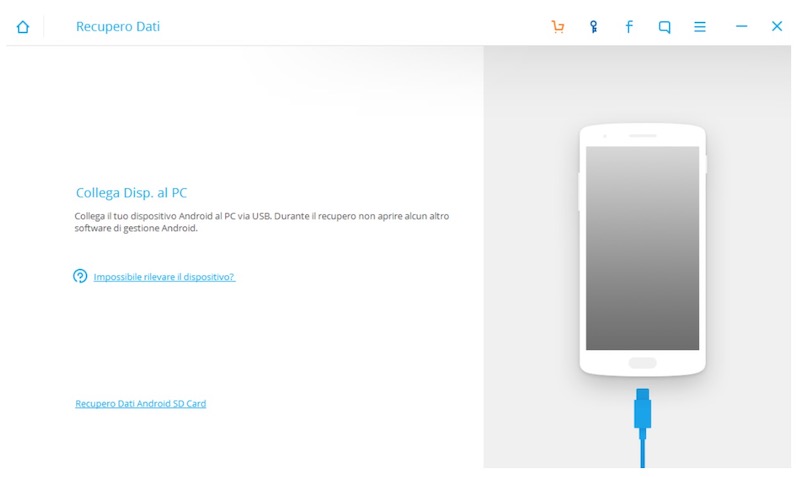 Una seconda soluzione per ripristinare file persi su Android tramite l’uso del computer è Dr.Fone di Wondershare: un programma disponibile in versione freeware – con limitazioni – e a pagamento, che potrà aiutarti in questa impresa. Infatti, permette di recuperare foto, video, SMS, contatti, calendari, promemoria e note vocali da smartphone e tablet Android in maniera molto intuitiva e semplice oltre a riparare il telefono da eventuali brick o aggiornamenti non andati a buon fine.
Una seconda soluzione per ripristinare file persi su Android tramite l’uso del computer è Dr.Fone di Wondershare: un programma disponibile in versione freeware – con limitazioni – e a pagamento, che potrà aiutarti in questa impresa. Infatti, permette di recuperare foto, video, SMS, contatti, calendari, promemoria e note vocali da smartphone e tablet Android in maniera molto intuitiva e semplice oltre a riparare il telefono da eventuali brick o aggiornamenti non andati a buon fine.
Prima di iniziare, ricorda di attivare la modalità Debug USB del tuo smartphone Android (solitamente presente in Impostazioni > Opzioni sviluppo) ed assicurati di avere la batteria completamente carica poiché la procedura di ripristino potrebbe richiedere diversi minuti. In alcuni dispositivi la dicitura Opzioni sviluppo potrebbe non essere visibile, per farla comparire vai in Info sul telefono e tocca sette volte la voce Numero build.
Continua con la procedura scaricando il programma dal sito ufficiale, installalo nel computer e avvialo: ma solo dopo aver collegato il dispositivo Android da cui vuoi recuperare i dati e lancia l’applicazione.
Concedi le autorizzazioni necessarie per consentire al programma di scansionare il telefono o la microSD in questione, quindi segui le istruzioni a video finché non ti verrà chiesto quali tipi di file vuoi recuperare (tra Messaggi, Video, Documenti, ecc…). Procedi selezionando i formati desiderati, e conferma la scansione: al termine spunta gli elementi che vuoi recuperare e continua cliccando Recupera.
Come recuperare dati da Android tramite app (con root)
Se non disponi di un computer, vediamo le soluzioni utili per fare il recupero direttamente da Android con le app disponibili nel Play Store. Attualmente sono disponibili centinaia di app utili per questo scopo, tuttavia te ne mostrerò solamente due.
DiskDigger
Un’applicazione piuttosto utilizzata per ripristinare i file eliminati da Android è DiskDigger che consente di recuperare fotografie, video, apk, file audio e altri tipi di documenti dalla memoria interna dello smartphone e dalla micro SD.
Innanzitutto, procedi con il download dell’app dal Play Store e poi avviala regolarmente. Quando richiesto, dai il consenso per accedere alle varie funzionalità del dispositivo in uso e permetti l’esecuzione con i permessi di root. Dopo aver completato i passi preliminari e aver scelto di usare la versione gratuita dell’app, seleziona la memoria interna dello smartphone, la partizione da analizzare e scegli se effettuare un’analisi completa o selezionando determinati formati di file. Al termine, avvia la scansione e attendi pazientemente che DiskDigger faccia il suo compito.
Completata la scansione della partizione, seleziona i file che vuoi recuperare (sono visibili dall’anteprima) e tocca sul pulsante Recover: quindi scegli se esportare i file recuperati su cloud o all’interno di una cartella del telefono o di una memoria SD inserita in esso.
DiskDigger per Android è disponibile in due edizioni differenti: quella gratuita con alcune limitazioni d’uso e Pro acquistabile a 3,37 euro e che non prevede alcun limite sull’utilizzo.
Undeleter Recover Files & Data
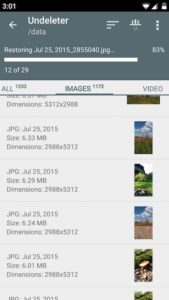 Una seconda alternativa si chiama Undeleter Recover Files & Data ed è un’app gratuita – con acquisti in-app – disponibile nello store di Android. Dopo aver scaricato l’applicazione, lanciala e consenti i permessi di root. Anche in questo caso, seleziona la partizione da scansionare e attendi che faccia il suo corso.
Una seconda alternativa si chiama Undeleter Recover Files & Data ed è un’app gratuita – con acquisti in-app – disponibile nello store di Android. Dopo aver scaricato l’applicazione, lanciala e consenti i permessi di root. Anche in questo caso, seleziona la partizione da scansionare e attendi che faccia il suo corso.
Ovviamente, maggiore sarà la memoria e la mole di dati archiviati in essa, maggiore sarà il tempo richiesto per terminare l’analisi. Al termine, troverai i risultati di ricerca suddivisi in base al formato dei file: seleziona quelli che vuoi recuperare e procedi al ripristino.
Recuperare file eliminati su Android senza root
Purtroppo la procedura per attivare il root non viene eseguita da molti utenti, soprattutto perché rende non valida la garanzia del dispositivo. In questo caso, l’unica via per recuperare dati su Android senza root è tramite un servizio di cloud – come spiegato nel prossimo paragrafo – o da un backup effettuato in precedenza.
Nel secondo caso, un software come Dr.Fone o PhoneRescue potranno aiutarti ad estrapolare i file da un backup eseguito in precedenza in maniera totale o selettiva, selezionando solo i formati/contenuti che intendi recuperare. Verrà pubblicata a breve una guida sull’argomento.
Ripristinare file Android tramite cloud
Infine, sebbene questo possa essere uno dei primi tentativi da eseguire, verifica se hai utilizzato servizi di cloud storage come Dropbox o Google Drive e magari i tuoi dati sono archiviati all’interno di un web server. In questo caso, non resta che collegarti ai siti ufficiali dei vari servizi che avresti potuto usare ed effettuare il login con le tue credenziali. Qualora dovessero esserci dei dati che ricordavi di avere nella memoria del tuo dispositivo Android, procedi al download e quindi al salvataggio all’interno del disco fisso del tuo computer.
